Google Duo á Android: Hvernig á að virkja gagnasparnaðarham

Ef þú ert með farsímagagnatengingu ertu næstum örugglega með gagnalok sem takmarkar hversu mikið af gögnum þú getur halað niður í hverjum mánuði á ferðinni. A
Þú átt Zoom fund sem þú þarft að tengjast, en þér finnst bara ekki gaman að búa þig undir hann. Svo lengi sem liðið þitt veit að þú ert tengdur og að liðið þitt heyrir í þér, hvað þarf það annað, ekki satt?
Gott að Zoom býður þér upp á möguleikana á að slökkva á hljóðnemanum og myndavélinni þegar þú tekur þátt í fundi. Þú verður að slökkva á þeim áður en þú ferð inn, annars munu allir sjá þessa misheppnuðu hárlitunartilraun sem þú reyndir í gærkvöldi.
Þegar þú hefur slegið inn auðkenni og lykilorð fundarins mun appið spyrja þig hvort þú viljir taka þátt með myndbandi eða ekki. Gakktu úr skugga um að þú velur skynsamlega en mundu að möguleikinn á að taka þátt án myndbands verður alltaf í gráu.
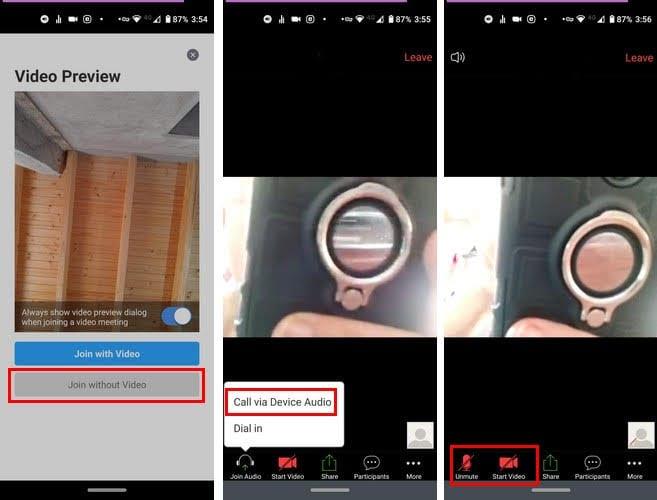
Einnig, ef þú ákveður einhvern tíma að taka þátt í myndbandi og vilt sjá sýnishorn af því, mun Zoom gefa þér þann möguleika. Möguleikinn á að sjá forskoðun myndbanda verður alltaf efst á valkostinum með/án myndbands.
Fyrir þau skipti þegar þú vilt aðeins njósna um alla, þá er líka hægt að slökkva á hljóðnemanum þínum. Þannig mun enginn geta heyrt hvað er að gerast hjá þér. Til að slökkva á hljóðnemanum áður en þú ferð á fund þarftu að velja valkostinn Hringja í gegnum hljóðtæki.
Að minnsta kosti meðan á prófuninni stóð, eftir að hafa valið valkostinn, fór ég inn á fundinn með hljóðið óvirkt. Ef þegar þú kemur inn á fundinn er kveikt á hljóðnemanum, bankaðu bara á hann til að slökkva á honum. Það er neðst í hægra horninu.
Þú getur athugað hvort slökkt sé á hljóðinu með því að haka við neðst í vinstra horninu. Strikað ætti yfir hljóðnemavalkostinn og í rauðu.
Fyrir þau skipti, þegar hlutirnir fara svolítið úr böndunum, og allir hætta ekki að tala, gerir Zoom þér kleift að slökkva á hljóðnema annarra þátttakenda. Þú getur gert þetta með því að smella á þátttakendur valmöguleikann neðst.
Þegar þú sérð listann yfir alla sem eru á fundinum muntu líka sjá hljóðnema og myndbandstákn hægra megin við nöfn þeirra. Bankaðu á hljóðnematáknið og þú munt birtast skilaboð um að þú sért að fara að slökkva á hljóðnema þess þátttakanda.
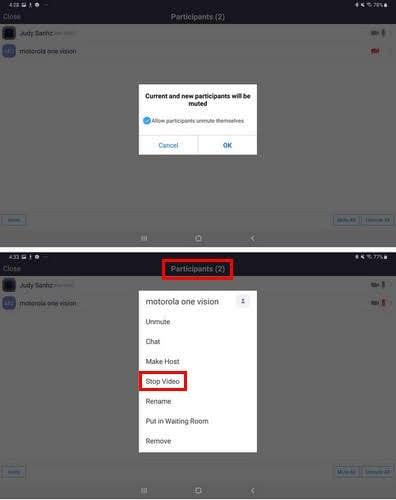
Ef þú vilt fara í gegnum það, bankaðu á Í lagi. Til að slökkva á öllum í einu, bankaðu á Mute All valmöguleikann neðst til hægri. Með því að skrá þig inn á síðu Zoom og fara síðan í Stillingar. Þú munt finna valkost sem gerir þér kleift að slökkva á öllum þátttakendum við inngöngu.
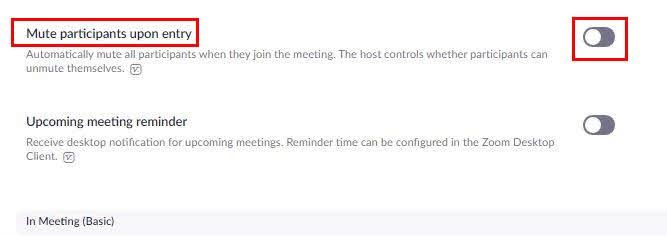
Ef þú ýtir á myndbandstáknið kemur listi yfir valkosti. Veldu valkostinn Stöðva myndband til að leyfa þeim aðeins að birta prófílmyndina sína.
Þegar þú heldur að það sé kominn tími til að leyfa hverri ræðu aftur, geturðu slökkt á þeim öllum í einu eða aðeins tiltekna notendur. Bankaðu aftur á valkostinn þátttakanda og neðst til hægri sérðu möguleikann á að slökkva á þöggun allra notenda.
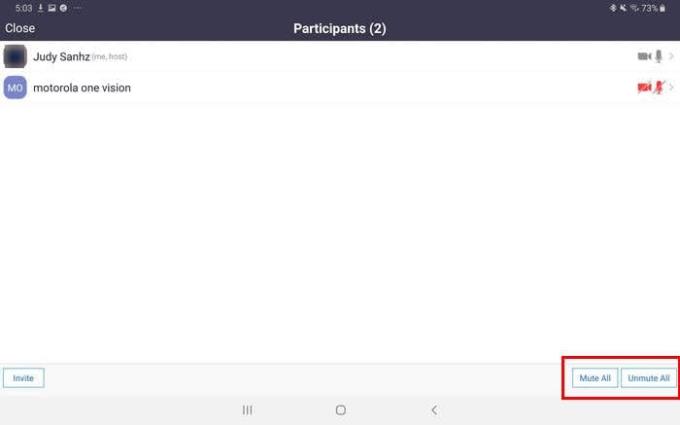
Ef þú vilt aðeins slökkva á tilteknum notendum, bankaðu á nöfn þeirra og veldu kveikja á.
Fyrir þá tíma þegar þú þarft að koma skilaboðum á framfæri án þess að þurfa að hafa áhyggjur af því að einhver trufli þig, þá kemur hljóðlaus valkosturinn sér vel. Heldurðu að það sé valkostur sem þú ætlar að nota oft? Láttu mig vita í athugasemdunum hér að neðan.
Ef þú ert með farsímagagnatengingu ertu næstum örugglega með gagnalok sem takmarkar hversu mikið af gögnum þú getur halað niður í hverjum mánuði á ferðinni. A
Sýndarbakgrunnur aðdráttar er í miklu uppnámi þessa dagana þar sem sífellt fleira fólk um allan heim vinnur að heiman. Þau eru frábær leið til að fela bakgrunn herbergisins þíns á Zoom fundum sem leiða til…
Þessi félagslega fjarlægð er gróf fyrir okkur sem njótum þess að spila með klíkunni okkar. Þó þú getir ekki hitt hópinn þinn þýðir það ekki að þú getir ekki eytt gæðatíma...
Í tilboði um að taka þátt í kapphlaupinu um bestu myndbandsfundaforritin tilkynnti Facebook um kynningu á sínum eigin Messenger Rooms. Boðberaherbergi leyfa hópum fólks að tala fjarrænt með því að nota…
Mörg okkar eru enn föst við „WFH: Work From Home“ umhverfið og það mun ekki breytast í bráð. Af þeim myndfundalausnum sem þér standa til boða, Zoom enn…
Það hefur aldrei verið svona auðvelt að vinna og vinna í fjarvinnu og Zoom hefur séð til þess. Þjónustan býður upp á ókeypis og greidd áætlanir með stuðningi við að hýsa hundruð notenda í einu og býður upp á…
Þar sem Zoom tekur yfir meirihluta vinnu okkar og jafnvel félagslífs, erum við farin að treysta á það að miklu leyti. Zoom gerir notendum kleift að búa til sín eigin sýndarfundarherbergi og eiga samtal…
Fyrir flest okkar er Zoom orðið ómissandi tæki í vopnabúr okkar heima fyrir vinnu, sem við höfum lært að beita og meðhöndla á eins áhrifaríkan hátt og við getum til að virðast afkastamikil á meðan við erum bara að stjórna ...
Zoom hefur verið goto myndbandsfundaþjónusta fyrir alla síðan heimsfaraldurinn hófst. Það gerir allt að 500 notendum kleift að myndspjalla við hvern annan samtímis og þjónustan býður jafnvel upp á ókeypis…
Zoom er eitt vinsælasta myndbandsfundaforritið árið 2020 síðan heimsfaraldurinn hófst. Það býður þér upp á möguleika á að tengjast allt að 100 manns á ókeypis reikningi sem er óviðjafnanlegt af neinum samstarfsaðilum ...
Sum okkar gætu hafa snúið aftur yfir í venjulega skrifstofusamskiptareglur okkar en margar stofnanir eru enn háðar myndfunda- og samstarfsverkfærum. Nema þú hafir búið í helli fyrir þá...
Frá upphafi hefur Zoom lagt áherslu á að vera hin fullkomna myndsímtalslausn fyrir einstaklinga og fyrirtæki. Það var það fyrsta til að gera þjónustuna aðgengilega fyrir milljónir ókeypis notenda og hefur stýrt…
Þessi félagslega einangrun tekur sinn toll af fólki. Vinna getur komið þér niður, sérstaklega þar sem það gerist í þínu eigin heimili og þú hefur hvergi annars staðar að fara. Þess vegna höfum við safnað saman…
Zoom hefur vaxið hratt og orðið vinsælasta myndbandsfundaforritið í bransanum, og það verðskuldað. Það hefur réttu eiginleikana, býður upp á nógu öfluga ókeypis útgáfu og er mikið ...
5. apríl, 2020: Staðasíða Zoom sýnir nú núverandi stöðu „Vefviðskiptavinar“ þeirra sem virk. Það var „í viðhaldi“ áðan. Og við getum séð það. Ef þú…
Zoom hefur orðið eitt vinsælasta fjarsamvinnuforritið og þökk sé nýju 5.0 uppfærslunni hefur einnig verið leyst úr flestum persónuverndarmálum. Einn af vinsælustu eiginleikum…
Þegar við erum að venjast þessu að vinna heimafyrir, lærum við hægt og rólega bestu starfsvenjurnar sem geta veitt framleiðni okkar áþreifanlega aukningu. Myndsímtöl, eins og Zo…
Zoom hefur verið aðalviðskiptavinur myndbandsráðstefnu fyrir lítil fyrirtæki og frumkvöðla síðan heimsfaraldurinn hófst. Það styður allt að 100 notendur á ókeypis reikningi og gerir ráð fyrir enn fleiri ef þú opnar...
Aðdráttur er notaður fyrir margt þessa dagana, allt frá vefnámskeiðum til daglegra kennslustofna; en stundum þarftu bara að halla þér aftur og skemmta þér. Ef þú ert að missa af barkvöldunum þínum með vinum þínum, þessir…
Zoom sýndarbakgrunnur er í miklu uppnámi nú á dögum með sífellt fleira fólki sem hefur byrjað að vinna heiman frá sér. Þau eru auðveld og þægileg leið til að viðhalda friðhelgi einkalífsins en auka upplifun þína ...
Lærðu hvernig á að búa til efnisyfirlit í Google skjölum á auðveldan hátt.
AR Zone er innbyggt app sem er fáanlegt í nýjustu Samsung símunum. Lærðu meira um AR eiginleika, hvernig á að nota appið og hvernig á að fjarlægja það.
Við sýnum þér nákvæmar skref um hvernig á að breyta Facebook lykilorðinu þínu.
Chrome, sjálfgefið, sýnir þér ekki alla vefslóðina. Þér er kannski sama um þessi smáatriði, en ef þú þarft af einhverjum ástæðum að birta alla vefslóðina, nákvæmar leiðbeiningar um hvernig á að láta Google Chrome birta alla vefslóðina á veffangastikunni.
Reddit breytti hönnun sinni enn og aftur í janúar 2024. Endurhönnunin er hægt að sjá af notendum skjáborðsvafra og þrengir að aðalstraumnum á sama tíma og tenglar eru til staðar.
Að slá uppáhalds tilvitnunina þína úr bókinni þinni á Facebook er tímafrekt og fullt af villum. Lærðu hvernig á að nota Google Lens til að afrita texta úr bókum yfir í tækin þín.
Áminningar hafa alltaf verið aðal hápunktur Google Home. Þeir gera líf okkar örugglega auðveldara. Við skulum fara í stutta skoðunarferð um hvernig á að búa til áminningar á Google Home svo að þú missir aldrei af því að sinna mikilvægum erindum.
Stundum, þegar þú ert að vinna í Chrome, geturðu ekki fengið aðgang að ákveðnum vefsíðum og færð upp villuna „Laga DNS vistfang netþjóns fannst ekki í Chrome“. Hér er hvernig þú getur leyst málið.
Hvernig á að breyta lykilorðinu þínu á Netflix streymisvídeóþjónustunni með því að nota valinn vafra eða Android app.
Ef þú vilt losna við endurheimta síður skilaboðin á Microsoft Edge skaltu einfaldlega loka vafranum eða ýta á Escape takkann.










![Hvernig á að komast framhjá Zoom 403 bannaða villu [Uppfærsla: Zoom lagaði málið] Hvernig á að komast framhjá Zoom 403 bannaða villu [Uppfærsla: Zoom lagaði málið]](https://blog.webtech360.com/resources8/images31/image-2646-0105182808274.png)












